دليل بشأن إزالة TrueCrypt Ransomware
TrueCrypt Ransomware يشكل تهديدا خبيثة التي تتسرب خلسة في جهاز الكمبيوتر الخاص بك ويتسبب في أضرار خطيرة لذلك. وبشكل أكثر تحديداً، أنه يقوم بتشفير ملفات البيانات الخاصة بك جعلها غير قابلة للوصول إليك.
وهدف العدوى لكسب المال قبالة لك. هذا السبب في أنها تبشر بأنه يمكن أن توفر لك وسيلة لاسترداد الملفات، مقابل ثمن، بطبيعة الحال. لا ينبغي أن تقع لهذه الوعود، لأنه لا يمكن أن تثق المحتالين عبر الإنترنت التي وراء هذا التهديد. ننصحك بأن إنهاء TrueCrypt Ransomware بمجرد يمكنك فك تشفير الملفات الخاصة بك مجاناً و.
 كيف يعمل TrueCrypt Ransomware؟
كيف يعمل TrueCrypt Ransomware؟
TrueCrypt Ransomware ينتشر على الإنترنت عن طريق البريد المزعج رسائل البريد الإلكتروني مع المرفقات الخبيث، وإعلانات وهمية وروابط، مواقع معطوبة، وهلم جرا. ليس من الصعب أن تصيب النظام الخاص بك بطريق الخطأ خاصة إذا كان غير محمي بواسطة أداة قوية لمكافحة البرامج ضارة. بمجرد تولي الطفيلي، يبدأ تشفير البيانات الخاصة بك. أنها تؤثر على المستندات الخاصة بك، وقواعد البيانات، والصور والفيديو، وملفات أخرى هامة. البرامج الضارة إضافة الملحق.enc على الملفات فإنه يقوم بتشفير مع خوارزمية AES 256. أنه أيضا بتغيير خلفية سطح المكتب الخاص بك إلى صورة تحتوي على مذكرة فدية.
تقول الرسالة التي تراها على الشاشة كافة الملفات الهامة مؤمنة الآن وأنه سوف تفقد لهم إلا إذا قمت بشراء مفتاح فك تشفير في غضون 72 ساعة. سعر المفتاح هو 0.2 بيتكوينس، وفي هذه اللحظة هو يساوي حوالي 90 دولار. بالإضافة إلى بيتكوينس، يقبل القراصنة أيضا “بطاقات الهدايا الأمازون”. لحسن الحظ، لقد رانسومواري عيب رئيسي واحد، الذي يسمح لك بتشفير الملفات الخاصة بك دون الحاجة إلى دفع مجرمو الإنترنت المائة. كل ما عليك القيام به هو انقر على الزر “الدفع” والتأكد من أن البيانات غير الصحيحة. مجرد القيام بذلك، سوف تحصل على استعادة الملفات تلقائياً. بعد استرداد الملفات الخاصة بك، يجب عليك حذف TrueCrypt Ransomware بدون تردد.
كيفية إزالة TrueCrypt Ransomware؟
بعد استخدام عيب البرنامج لفك تشفير الملفات الخاصة بك، فإنه قد حذف TrueCrypt Ransomware من جهاز الكمبيوتر الخاص بك أيضا. ومع ذلك، في حال لم تقم بذلك، أو حتى إذا، لا يزال نوصي بأن تقوم بإلغاء تثبيت TrueCrypt Ransomware استخدام مزيل البرمجيات الخبيثة. السبب في ذلك بسيط: قد تكون هناك عناصر متبقية من رانسومواري لا تزال موجودة في النظام الخاص بك، ناهيك عن أنه قد يكون هناك الأخرى الخطرة ملفات أو برامج على أنها كذلك. إذا قمت بتحميل أداة مكافحة البرامج الضارة من الصفحة، وسيتم إجراء فحص كامل والكشف عن جميع مكونات الخبيث. وسيتم إزالة TrueCrypt Ransomware في مجملها وإنهاء التهديدات الأخرى. بالإضافة إلى إزالة TrueCrypt Ransomware، وسوف تجعل أيضا التأكد من أن جهاز الكمبيوتر الخاص بك يبقى صون من الآن فصاعدا.
Offers
تنزيل أداة إزالةto scan for TrueCrypt RansomwareUse our recommended removal tool to scan for TrueCrypt Ransomware. Trial version of provides detection of computer threats like TrueCrypt Ransomware and assists in its removal for FREE. You can delete detected registry entries, files and processes yourself or purchase a full version.
More information about SpyWarrior and Uninstall Instructions. Please review SpyWarrior EULA and Privacy Policy. SpyWarrior scanner is free. If it detects a malware, purchase its full version to remove it.

WiperSoft استعراض التفاصيل WiperSoft هو أداة الأمان التي توفر الأمن في الوقت الحقيقي من التهديدات المحتملة. في الوقت ا ...
تحميل|المزيد


MacKeeper أحد فيروسات؟MacKeeper ليست فيروس، كما أنها عملية احتيال. في حين أن هناك آراء مختلفة حول البرنامج على شبكة الإ ...
تحميل|المزيد


في حين لم تكن المبدعين من MalwareBytes لمكافحة البرامج الضارة في هذا المكان منذ فترة طويلة، يشكلون لأنه مع نهجها حما ...
تحميل|المزيد
Quick Menu
الخطوة 1. إلغاء تثبيت TrueCrypt Ransomware والبرامج ذات الصلة.
إزالة TrueCrypt Ransomware من ويندوز 8
زر الماوس الأيمن فوق في الزاوية السفلي اليسرى من الشاشة. متى تظهر "قائمة الوصول السريع"، حدد "لوحة التحكم" اختر البرامج والميزات وحدد إلغاء تثبيت برامج.


إلغاء تثبيت TrueCrypt Ransomware من ويندوز 7
انقر فوق Start → Control Panel → Programs and Features → Uninstall a program.


حذف TrueCrypt Ransomware من نظام التشغيل Windows XP
انقر فوق Start → Settings → Control Panel. حدد موقع ثم انقر فوق → Add or Remove Programs.


إزالة TrueCrypt Ransomware من نظام التشغيل Mac OS X
انقر فوق الزر "انتقال" في الجزء العلوي الأيسر من على الشاشة وتحديد التطبيقات. حدد مجلد التطبيقات وابحث عن TrueCrypt Ransomware أو أي برامج أخرى مشبوهة. الآن انقر على الحق في كل من هذه الإدخالات وحدد الانتقال إلى سلة المهملات، ثم انقر فوق رمز سلة المهملات الحق وحدد "سلة المهملات فارغة".


الخطوة 2. حذف TrueCrypt Ransomware من المستعرضات الخاصة بك
إنهاء الملحقات غير المرغوب فيها من Internet Explorer
- انقر على أيقونة العتاد والذهاب إلى إدارة الوظائف الإضافية.


- اختيار أشرطة الأدوات والملحقات، والقضاء على كافة إدخالات المشبوهة (بخلاف Microsoft، ياهو، جوجل، أوراكل أو Adobe)


- اترك النافذة.
تغيير الصفحة الرئيسية لبرنامج Internet Explorer إذا تم تغييره بالفيروس:
- انقر على رمز الترس (القائمة) في الزاوية اليمنى العليا من المستعرض الخاص بك، ثم انقر فوق خيارات إنترنت.


- بشكل عام التبويب إزالة URL ضار وقم بإدخال اسم المجال الأفضل. اضغط على تطبيق لحفظ التغييرات.


إعادة تعيين المستعرض الخاص بك
- انقر على رمز الترس والانتقال إلى "خيارات إنترنت".


- افتح علامة التبويب خيارات متقدمة، ثم اضغط على إعادة تعيين.


- اختر حذف الإعدادات الشخصية واختيار إعادة تعيين أحد مزيد من الوقت.


- انقر فوق إغلاق، وترك المستعرض الخاص بك.


- إذا كنت غير قادر على إعادة تعيين حسابك في المتصفحات، توظف السمعة الطيبة لمكافحة البرامج ضارة وتفحص الكمبيوتر بالكامل معها.
مسح TrueCrypt Ransomware من جوجل كروم
- الوصول إلى القائمة (الجانب العلوي الأيسر من الإطار)، واختيار إعدادات.


- اختر ملحقات.


- إزالة ملحقات المشبوهة من القائمة بواسطة النقر فوق في سلة المهملات بالقرب منهم.


- إذا لم تكن متأكداً من الملحقات التي إزالتها، يمكنك تعطيلها مؤقتاً.


إعادة تعيين محرك البحث الافتراضي والصفحة الرئيسية في جوجل كروم إذا كان الخاطف بالفيروس
- اضغط على أيقونة القائمة، وانقر فوق إعدادات.


- ابحث عن "فتح صفحة معينة" أو "تعيين صفحات" تحت "في البدء" الخيار وانقر فوق تعيين صفحات.


- تغيير الصفحة الرئيسية لبرنامج Internet Explorer إذا تم تغييره بالفيروس:انقر على رمز الترس (القائمة) في الزاوية اليمنى العليا من المستعرض الخاص بك، ثم انقر فوق "خيارات إنترنت".بشكل عام التبويب إزالة URL ضار وقم بإدخال اسم المجال الأفضل. اضغط على تطبيق لحفظ التغييرات.إعادة تعيين محرك البحث الافتراضي والصفحة الرئيسية في جوجل كروم إذا كان الخاطف بالفيروسابحث عن "فتح صفحة معينة" أو "تعيين صفحات" تحت "في البدء" الخيار وانقر فوق تعيين صفحات.


- ضمن المقطع البحث اختر محركات "البحث إدارة". عندما تكون في "محركات البحث"..., قم بإزالة مواقع البحث الخبيثة. يجب أن تترك جوجل أو اسم البحث المفضل الخاص بك فقط.




إعادة تعيين المستعرض الخاص بك
- إذا كان المستعرض لا يزال لا يعمل بالطريقة التي تفضلها، يمكنك إعادة تعيين الإعدادات الخاصة به.
- فتح القائمة وانتقل إلى إعدادات.


- اضغط زر إعادة الضبط في نهاية الصفحة.


- اضغط زر إعادة التعيين مرة أخرى في المربع تأكيد.


- إذا كان لا يمكنك إعادة تعيين الإعدادات، شراء شرعية مكافحة البرامج ضارة وتفحص جهاز الكمبيوتر الخاص بك.
إزالة TrueCrypt Ransomware من موزيلا فايرفوكس
- في الزاوية اليمنى العليا من الشاشة، اضغط على القائمة واختر الوظائف الإضافية (أو اضغط Ctrl + Shift + A في نفس الوقت).


- الانتقال إلى قائمة ملحقات وإضافات، وإلغاء جميع القيود مشبوهة وغير معروف.


تغيير الصفحة الرئيسية موزيلا فايرفوكس إذا تم تغييره بالفيروس:
- اضغط على القائمة (الزاوية اليسرى العليا)، واختر خيارات.


- في التبويب عام حذف URL ضار وأدخل الموقع المفضل أو انقر فوق استعادة الافتراضي.


- اضغط موافق لحفظ هذه التغييرات.
إعادة تعيين المستعرض الخاص بك
- فتح من القائمة وانقر فوق الزر "تعليمات".


- حدد معلومات استكشاف الأخطاء وإصلاحها.


- اضغط تحديث فايرفوكس.


- في مربع رسالة تأكيد، انقر فوق "تحديث فايرفوكس" مرة أخرى.


- إذا كنت غير قادر على إعادة تعيين موزيلا فايرفوكس، تفحص الكمبيوتر بالكامل مع البرامج ضارة المضادة جديرة بثقة.
إلغاء تثبيت TrueCrypt Ransomware من سفاري (Mac OS X)
- الوصول إلى القائمة.
- اختر تفضيلات.


- انتقل إلى علامة التبويب ملحقات.


- انقر فوق الزر إلغاء التثبيت بجوار TrueCrypt Ransomware غير مرغوب فيها والتخلص من جميع غير معروف الإدخالات الأخرى كذلك. إذا كنت غير متأكد ما إذا كان الملحق موثوق بها أم لا، ببساطة قم بإلغاء تحديد مربع تمكين بغية تعطيله مؤقتاً.
- إعادة تشغيل رحلات السفاري.
إعادة تعيين المستعرض الخاص بك
- انقر على أيقونة القائمة واختر "إعادة تعيين سفاري".


- اختر الخيارات التي تريدها لإعادة تعيين (غالباً كل منهم هي مقدما تحديد) واضغط على إعادة تعيين.


- إذا كان لا يمكنك إعادة تعيين المستعرض، مسح جهاز الكمبيوتر كامل مع برنامج إزالة البرامج ضارة أصيلة.
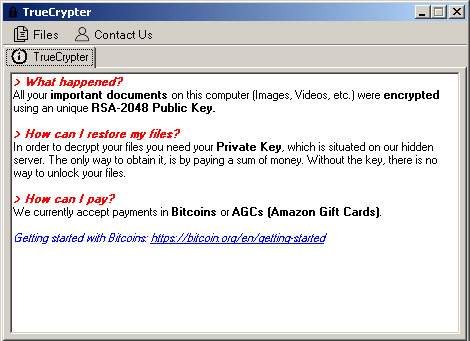

طب انا عندي سؤال واتمني ترد عليا دا الفيس بتاعي ومشكلتي كبيرة ولله انا حملت الملف الملغم دا من غير معرف علي موبيلي ثم نقلتة علي كمبيوتر وسطبته وحصل الي حصل قفل لي كل.حاجة ومش عارف امسحة منين لو حد قادر يساعدني دا الفيس بتاعي zeadzoza@yahoo.com